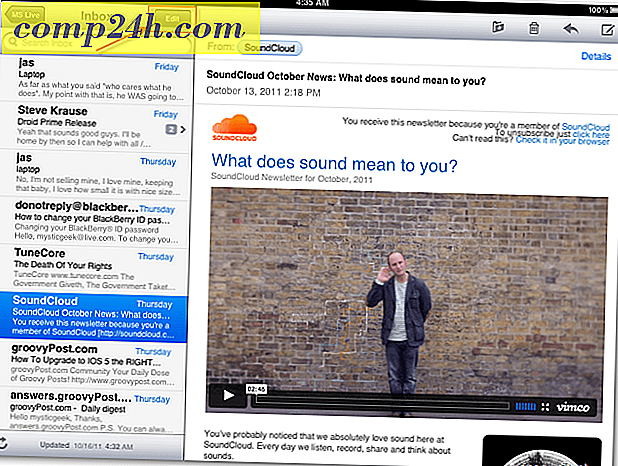Jak przypisać stylowe skróty klawiaturowe w programach Word 2010 i Word 2007
 Przebijanie się przez dokumenty Word to nie tylko kwestia liczby słów na minutę, które możesz wpisać. Dzieje się tak, ponieważ na ogólną szybkość i wydajność ma wpływ to, jak często trzeba zdejmować ręce z klawiatury, aby pracować myszką. Podczas pracy w programie Word 2010 najprawdopodobniej sięgniesz po mysz za każdym razem, gdy chcesz zastosować styl. Ale dzięki tej ciekawej, oszczędzającej czas końcówce, nie będziesz musiał, dzięki niestandardowym skrótom klawiszowym.
Przebijanie się przez dokumenty Word to nie tylko kwestia liczby słów na minutę, które możesz wpisać. Dzieje się tak, ponieważ na ogólną szybkość i wydajność ma wpływ to, jak często trzeba zdejmować ręce z klawiatury, aby pracować myszką. Podczas pracy w programie Word 2010 najprawdopodobniej sięgniesz po mysz za każdym razem, gdy chcesz zastosować styl. Ale dzięki tej ciekawej, oszczędzającej czas końcówce, nie będziesz musiał, dzięki niestandardowym skrótom klawiszowym.
Skróty klawiaturowe w stylu domyślnym programu Word 2010
Jeśli nie wiesz już następujących skrótów klawiaturowych w stylu Word 2010, naucz się ich. Zaoszczędzą ci mnóstwo czasu na dłuższą metę:
| Skrót klawiszowy | Akcja |
| CTRL + SHIFT + S | Otwiera panel zadań "Zastosuj style" |
| ALT + CTRL + SHIFT + S | Otwiera panel zadań "Style" |
| ALT + CTRL + K | Uruchom Autoformatowanie |
| CTRL + SHIFT + N | Zastosuj styl Normalny |
| ALT + CTRL + 1 | Zastosuj styl Nagłówek 1 |
| ALT + CTRL + 2 | Zastosuj styl nagłówka 2 |
| Alt + CTRL + 3 | Zastosuj styl nagłówka 3 |
Umożliwi to biczowanie podstawowych dokumentów programu Word bez dotykania myszy.
Niestandardowe skróty klawiaturowe w programie Word 2010
Jeśli chcesz wyjść poza domyślne skróty klawiaturowe dla Normalnych i od H1 do H3, możesz skonfigurować własne niestandardowe skróty klawiaturowe. Możesz przypisać dowolny styl do niestandardowego skrótu klawiaturowego. Załóżmy, że możesz nacisnąć klawisze ALT + Q, aby zastosować styl "Cytuj" lub ALT + T, aby zastosować styl "Tytuł". Oto jak:
Krok 1
Kliknij prawym przyciskiem myszy styl w okienku Styl i wybierz Modyfikuj .

Krok 2
Kliknij Formatuj i wybierz Klawisz skrótu ...

Krok 3
Umieść kursor w polu, które się czyta Naciśnij nowy klawisz skrótu . Naciśnij klawisz skrótu na klawiaturze, który chcesz przypisać do wybranego stylu.

Krok 4
Upewnij się, że wpisany właśnie klawisz skrótu jest nieprzypisany, aby uniknąć konfliktów. Na przykład nie chcesz przypisać klawisza skrótu do CTRL + B, ponieważ jest już używany przez Bold .

Po zakończeniu kliknij Przypisz .
Krok 5
Na koniec upewnij się, że w oknie Zmień styl wybrano " Nowe dokumenty oparte na tym szablonie ". Spowoduje to zastosowanie tego niestandardowego skrótu klawiaturowego do wszystkich dokumentów opartych na normalnym szablonie ( lub dowolnym używanym szablonie ).

Krok 6
Teraz możesz zastosować własny styl za pomocą skrótu klawiaturowego.

Ostatnia wskazówka przed podsumowaniem: możesz wydrukować przydatny arkusz ze wszystkimi skrótami klawiszowymi, przechodząc do Plik> Drukuj i wybierając Przydziały klawiszy w sekcji Ustawienia. Jeśli nie chcesz marnować kartki papieru, możesz wydrukować ją do pliku PDF.

W programie Word 2007 można uzyskać dostęp do tej funkcji za pośrednictwem menu rozwijanego Drukuj co w oknie dialogowym Drukuj.

Tak czy inaczej, wypisuje listę wszystkich niestandardowych klawiszy skrótu dla bieżącego dokumentu.